تحديث 2024 أبريل: توقف عن تلقي رسائل الخطأ وإبطاء نظامك باستخدام أداة التحسين الخاصة بنا. احصل عليه الآن من الرابط التالي
- تحميل وتثبيت أداة الإصلاح هنا.
- دعها تفحص جهاز الكمبيوتر الخاص بك.
- الأداة بعد ذلك إصلاح جهاز الكمبيوتر الخاص بك.
لن تعمل وظيفة "اضغط لتتحدث" إذا لم تقم بتحديد ملف تعريف السجل الصحيح أو ملف تعريف اختصار لوحة المفاتيح. هذا يعني أن الميكروفون الخاص بك لن يكتشف أي شيء عندما تحاول التحدث مع "اضغط للتحدث"، لأنه لم يتم تنشيطه. لذلك ، لن تعمل ميزة "اضغط لتتحدث" ولن يتمكن أصدقاؤك من سماعك. بشكل عام ، إذا قمت بإعداد ملف تعريف التسجيل الخاص بك لاستخدام جهاز آخر ، فسيتم إعادة تعيينه إلى الخيار الافتراضي. يمكن أن يحدث هذا عند محاولة الاتصال بخادم آخر أو عند بدء تشغيل Teamspeak بعد إعادة تشغيل / إيقاف تشغيل نظامك.
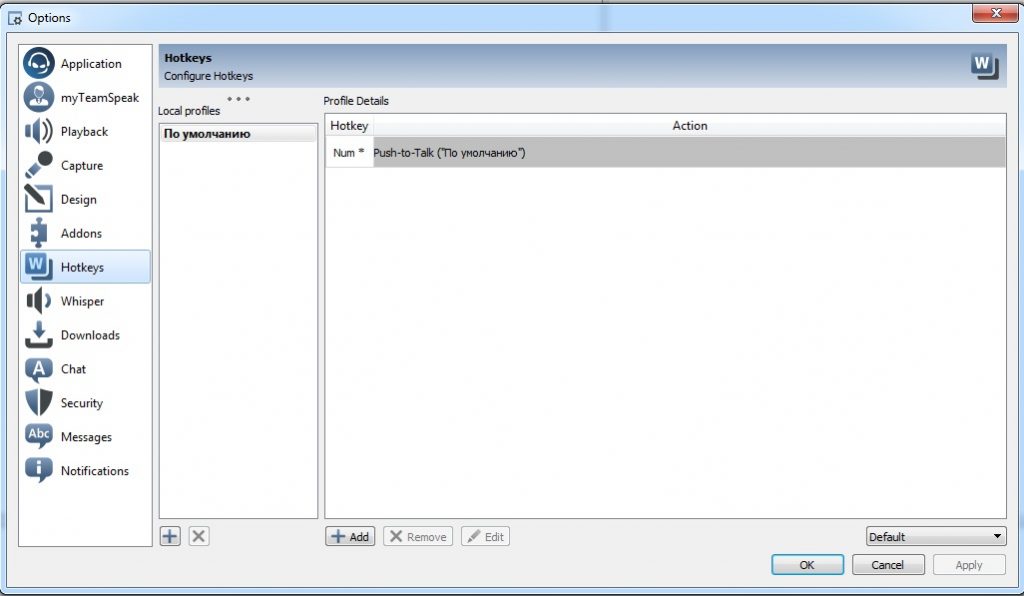
تعتبر وظيفة "اضغط لتتحدث" مفيدة جدًا لأنها تساعدك على توصيل الحوار الذي تريده فقط. هذا أمر لا بد منه لأي برنامج يعطي الأولوية للاتصال الصوتي. ومع ذلك ، يكفي الدردشة. في هذه المقالة سنقوم بإدراج بعض الحلول التي ستساعدك في حل المشكلة. ولكن قبل القيام بذلك ، دعونا نلقي نظرة على أسباب المشكلة بمزيد من التفصيل.
تعطيل تنشيط الصوت
التعرف على الصوت هو ميزة مفيدة تتيح لك تنشيط الميكروفون عن طريق صوت صوتك.
يفضل بعض الناس هذا على "اضغط لتتحدث" لأنهم لا يضطرون إلى "إضاعة إصبعهم" في كل مرة لديهم ما يقولونه.
باستخدام TeamSpeak ، يمكنك الجمع بين كلا الإجراءين في نفس الوقت. ومع ذلك ، في بعض الحالات النادرة ، يؤدي تنشيط الصوت إلى حظر عمل الضغط والتحدث تمامًا.
تحديث أبريل 2024:
يمكنك الآن منع مشاكل الكمبيوتر باستخدام هذه الأداة ، مثل حمايتك من فقدان الملفات والبرامج الضارة. بالإضافة إلى أنها طريقة رائعة لتحسين جهاز الكمبيوتر الخاص بك لتحقيق أقصى أداء. يعمل البرنامج على إصلاح الأخطاء الشائعة التي قد تحدث على أنظمة Windows بسهولة - لا حاجة لساعات من استكشاف الأخطاء وإصلاحها عندما يكون لديك الحل الأمثل في متناول يدك:
- الخطوة 1: تنزيل أداة إصلاح أجهزة الكمبيوتر ومحسنها (Windows 10 ، 8 ، 7 ، XP ، Vista - Microsoft Gold Certified).
- الخطوة 2: انقر فوق "بدء المسح الضوئي"للعثور على مشاكل تسجيل Windows التي قد تسبب مشاكل في الكمبيوتر.
- الخطوة 3: انقر فوق "إصلاح الكل"لإصلاح جميع القضايا.
لماذا هذا؟ لا يوجد تفسير حقيقي لهذا. يمكنك فقط أن تأمل في أن يؤدي تصحيح البرنامج التالي إلى حل المشكلة.
يمكنك التحقق مما إذا كان هذا هو الحال بالنسبة لك عن طريق تعطيل تنشيط الصوت أولاً ثم محاولة الضغط والتحدث.
تحقق من ملف تعريف الالتقاط الخاص بك
إذا كانت وظيفة الضغط والتحدث لا تعمل كما ينبغي ، فإن أول شيء عليك القيام به هو التحقق من ملف تعريف الاستحواذ الخاص بك. بشكل عام ، تكمن المشكلة في اختيار ملف تعريف خاطئ في إعدادات الالتقاط الخاصة بتثبيت Teamspeak الخاص بك. إذا كان Teamspeak الخاص بك يستخدم الجهاز الافتراضي (أي أجهزة الالتقاط المدمجة) بدلاً من جهاز الالتقاط الصحيح ، فلن تتمكن من التواصل مع الأشخاص الآخرين في القناة.
لحل هذه المشكلة ، يجب التأكد من تحديد جهاز الالتقاط الصحيح قبل الاتصال بالخادم ، أو ملف التعريف الصحيح إذا قمت بإنشاء واحد لراحتك. للقيام بذلك ، اتبع التعليمات أدناه:
- في نافذة Teamspeak الخاصة بك ، انقر فوق الخيار "Self" في شريط القائمة.
- في القائمة المنسدلة ، حدد ملف تعريف الالتقاط.
- إذا كنت تستخدم ملف التعريف الافتراضي ، فتأكد من توفره. إذا لم يكن موجودًا ، فما عليك سوى النقر فوق خيار الأدوات في شريط القائمة وتحديد الخيارات.
- تظهر نافذة الخيارات. قم بالتبديل إلى علامة التبويب "لقطة".
- حدد جهاز الالتقاط الصحيح أو التقاط ملف التعريف.

منع "غرفة الصم"
لا يزال TeamSpeak أحد أشهر برامج الدردشة الصوتية. هذا جزئيًا لأن لديهم فريقًا من المطورين المتفانين يعملون على إصلاح الأخطاء التي تظهر من وقت لآخر.
لذلك ، إذا لم تتمكن من إصلاح خيار الضغط والتحدث الخاص بك بالإصلاحات المذكورة أعلاه ، فقد تضطر إلى انتظار التحديث التالي.
من ناحية أخرى ، يمكنك الاتصال بدعم عملاء TeamSpeak الرسمي على موقع الويب الخاص بهم وشرح المشكلة. قد يكون فريقهم قادرًا على مساعدتك.
https://forum.teamspeak.com/threads/136778-Push-to-talk-is-not-working-only-Voice-activation
نصيحة الخبراء: تقوم أداة الإصلاح هذه بفحص المستودعات واستبدال الملفات التالفة أو المفقودة إذا لم تنجح أي من هذه الطرق. إنه يعمل بشكل جيد في معظم الحالات التي تكون فيها المشكلة بسبب تلف النظام. ستعمل هذه الأداة أيضًا على تحسين نظامك لتحقيق أقصى قدر من الأداء. يمكن تنزيله بواسطة بالضغط هنا

CCNA، Web Developer، PC Troubleshooter
أنا متحمس للكمبيوتر وممارس تكنولوجيا المعلومات. لدي سنوات من الخبرة ورائي في برمجة الكمبيوتر واستكشاف الأخطاء وإصلاحها وإصلاح الأجهزة. أنا متخصص في تطوير المواقع وتصميم قواعد البيانات. لدي أيضًا شهادة CCNA لتصميم الشبكات واستكشاف الأخطاء وإصلاحها.

